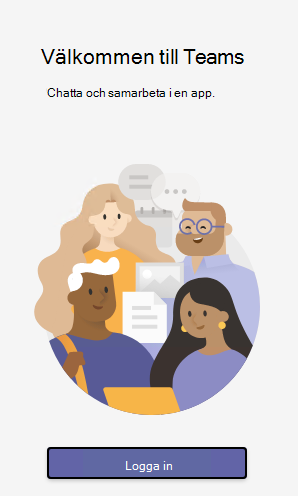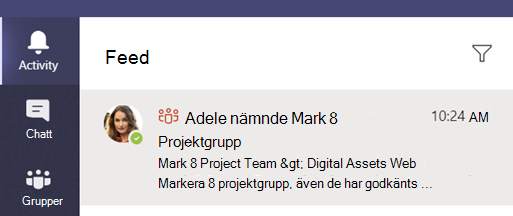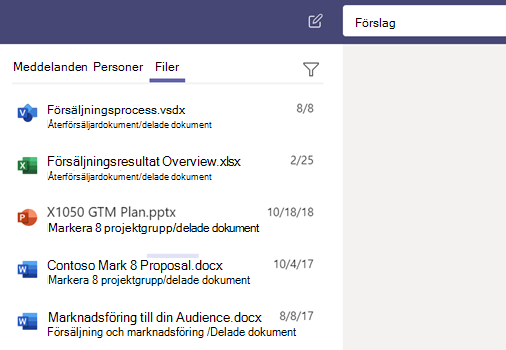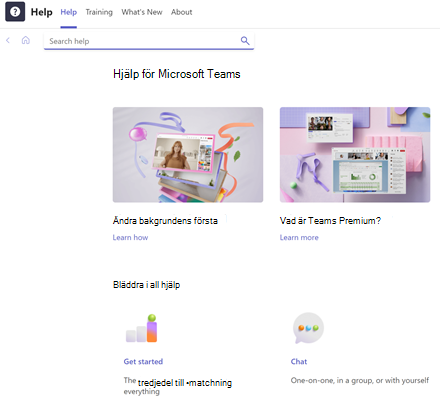Samarbeta och ha möten med Teams
Anslut, kommunicera och samarbeta mer effektivt med Microsoft Teams. Med Microsoft Teams på en PC, Mac eller mobil enhet kan du göra följande:
-
Samarbeta i ett team.
-
Använd chatt i stället för e-post.
-
På ett säkert sätt redigera filer samtidigt.
-
Se gilla-markeringar, @omnämnanden och svar med bara ett tryck.
-
Anpassa det genom att lägga till anteckningar, webbplatser och appar.

Välj ett alternativ nedan om du vill veta mer om hur du konfigurerar och får ut mesta möjliga av Teams.
Logga in i Teams
-
Starta Teams.
-
I Windows klickar du på Start
-
På Mac går du till mappen Program och klickar på Microsoft Teams.
-
På mobilen trycker du på ikonen Teams.
-
-
Logga in med ditt användarnamn och lösenord för Microsoft 365.
Välj ett team och en kanal
Ett team är en samling personer, konversationer, filer och verktyg – allt på ett ställe. En kanal är en diskussion i ett team som är dedikerad till en avdelning, ett projekt eller ett ämne.
Det bästa sättet att lära sig använda team och kanaler är att välja ett team och en kanal och börja utforska dem!
-
Klicka på Teams
Om du inte är med i något team och vill skapa ett finns information i Informera dina team.
-
Välj en kanal och utforska Konversationer, Filer och andra flikar.
Mer information finns i Team och kanaler.
Starta en ny konversation ...
...med hela teamet
-
Välj Teams
-
Välj Ny konversation.
-
I rutan där du skriver meddelandet säger du vad du tänker på och väljer Skicka
...med en person eller grupp
-
Välj Chatt > Ny chatt .
-
I fältet Till skriver du namnet på den person eller de personer som du vill chatta med.
-
I rutan där du skriver meddelandet säger du vad du tänker på och väljer Skicka
Svara på en konversation
Kanalkonversationer ordnas efter datum och trådas sedan. Svaren i trådarna organiseras under den ursprungliga posten så att det är enklare att följa flera konversationer.
-
Hitta den konversationstråd du vill svara på.
-
Välj Svara, lägg till meddelandet och välj Skicka
Ha roligt med emojis, memes och GIF:ar.
Säg din mening och imponera på dina medarbetare!
-
Välj Dekal
Katalogen Dekal
Dela en fil
Ibland räcker det inte med ord utan du behöver publicera en fil i en kanalkonversation.
Tips
Teams fungerar särskilt bra med Microsoft Office-dokument.
-
I kanalkonversationen väljer du Bifoga
-
Välj bland dessa alternativ:
-
Senaste
-
Bläddra teams och kanaler
-
OneDrive
-
Ladda upp från datorn
-
-
Välj en fil > dela en länk.
Om du laddar upp en fil från datorn väljer du en fil, väljer Öppna och sedan Skicka
Du kan alltid se alla filer som du publicerar i en kanal genom att gå till fliken Filer.
@nämna någon
Ett @omnämnande är som en klapp på axeln – ett sätt att få någons uppmärksamhet i en kanalkonversation eller chatt.
-
Skriv @ i meddelanderutan och skriv sedan de första bokstäverna i personens namn. Du kan också @nämna hela team eller kanaler.
-
Välj personen. Upprepa för så många personer som du vill @nämna.
Varje person som du @nämner får en avisering i sin aktivitetsfeed. Kontrollera om det finns en röd cirkel bredvid aktiviteten
Håll koll på saker
Med aktiviteter meddelas du när någon @nämner dig, gillar något du har publicerat eller svarar på en tråd som du har startat. Med hjälp av aktivitetsfeeden kan du hålla reda på alla dina aviseringar.
-
Välj Aktivitet
-
I feeden visas en översikt över allt som har hänt i de kanaler du följer.
-
Välj Filter
-
Välj Feed > Min aktivitet för att se en lista över allt som du har gjort nyligen i Teams.
-
Sök efter meddelanden, personer eller filer
Sökningen görs i hela organisationen – alla team och kanaler som du ingår i.
-
Skriv en fras i kommandorutan överst i appen och tryck på Retur.
-
Välj Meddelanden, Personer eller fliken Filer.
-
Markera ett objekt i sökresultaten för att expandera och läs mer om det.
Kom åt dina filer överallt – på jobbet, hemma eller när du är på resa.
Konfigurera Office-apparna på din mobila enhet.
Mer information finns i Konfigurera Office-appar och e-post på en mobil enhet.
Välj mobil enhet
Få hjälp
Har du någon fråga om Teams? Vi hjälper dig!
Klicka på Hjälp
-
Topics för att se vad som redan finns där ute.
-
Nyheter för att se det senaste och bästa.
Hjälp och utbildning i Teams